كيفية ضغط ملفات PDF لتقليل الحجم في عام 2022
يساعد تقليل حجم أي نوع من الملفات دائمًا في توفير القليل من البيانات وتوفير مساحة لملفات أخرى.
نتحدث عن ملفات PDF، يمكنك أيضًا تحسينها عن طريق ضغط أي منها موجود. سيؤدي ذلك إلى تقليل حجم الملف دون فقد أي بيانات فيه أو الاضطرار إلى إنشاء ملف PDF آخر.
كان Adobe Acrobat سابقًا يستخدم لضغط ملفات PDF ، ولكن الآن بالنسبة لهذا الخيار ، تحتاج إلى ذلك شراء خططهم المميزة.
ومع ذلك ، يمكنك بسهولة ضغط ملفات PDF مجانًا وإرسالها في رسائل البريد الإلكتروني أو الأنظمة الأساسية الأخرى عبر الإنترنت مما يوفر لك البيانات والوقت على حد سواء. إنه مفيد بشكل خاص إذا كنت بحاجة إلى ذلك ادمج عدة ملفات JPG في ملف PDF واحد.
لقد ذكرنا هنا بعض الطرق عبر الإنترنت والتي ستتيح لك ضغط ملفات PDF في أي وقت من الأوقات نوافذ PC. يمكنك حتى ضغط ملفات PDF على نظام Mac بنقرات قليلة فقط باستخدام الطريقة الثانية والثالثة.
لذلك دعونا نتحقق منها.
المحتويات
ضغط ملفات PDF بسهولة
هناك العديد من الأدوات والمواقع الإلكترونية التي يمكنك من خلالها تقليل أي حجم لملفات PDF.
لقد استخدمنا هنا الصودا قوات الدفاع الشعبي لأنه يحتوي على كليهما تطبيق كمبيوتر و امتداد Chrome. أداة أخرى عبر الإنترنت ، برنامج تغيير حجم ملفات PDF لن يسمح لك فقط بضغط صفحات ملف PDF ولكن أيضًا لتغيير حجمها لتقليل حجمه وتحسينه.
إذا كنت بحاجة إلى المزيد من الميزات ، تحقق من PDFelement. لمعرفة المزيد حول هذه الأداة ، قراءة مراجعتنا.
خصم تخفيض خاص للحصول على Wondershare PDFelement PDF Editor الإصدار 8 في Wondershare Software. استخدم رمز القسيمة SAFWSPDF أثناء الخروج.
غير متصل عبر تطبيق Soda PDF PC
1. يمكنك زيارة ملف Soda PDF الموقع الرسمي لتنزيل تطبيق سطح المكتب. بعد تنزيل برنامج الإعداد ، قم بتثبيته.
2. افتح الآن أي ملف PDF ترغب في ضغطه باستخدام تطبيق Soda PDF. انقر قم بتقديم الخيار في الزاوية اليسرى العليا من أشرطة الأدوات.
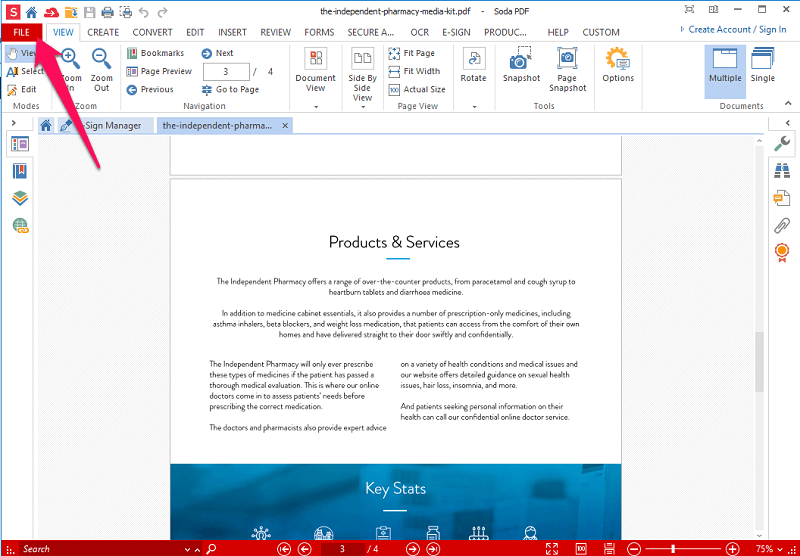
3. سيؤدي هذا إلى فتح قائمة الأداة. من هنا اختر ضغط الخيار.
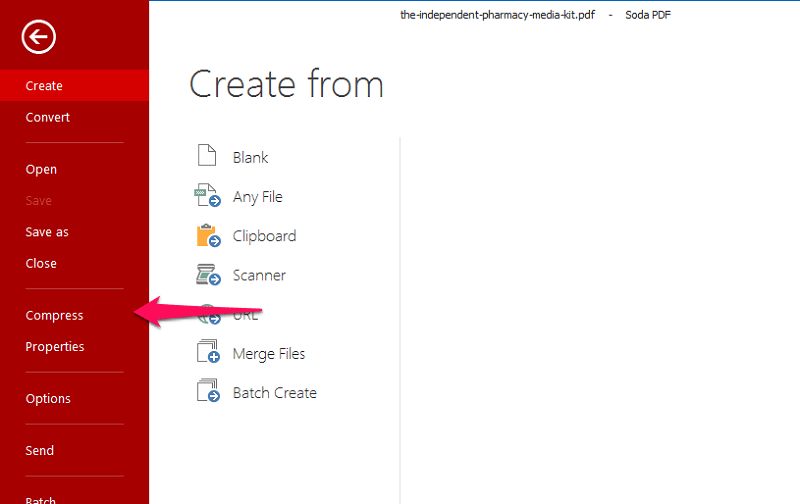
4. بعد ذلك ، سيطلب منك اختيار جودة ملف PDF. سيتم تغيير حجم الملفات والصور الموجودة في ملف PDF حسب الجودة التي تحددها.
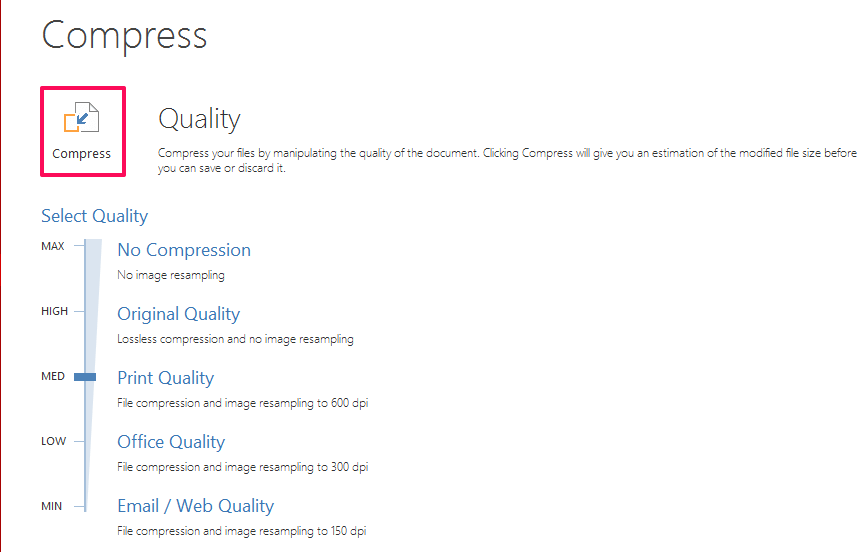
5. بعد تحديد جودة الإخراج ، حدد ضغط فوق هذه الخيارات. سيظهر لك بعد ذلك حجم الملف بعد أن يتم ضغطه ، انقر فوق حفظ.
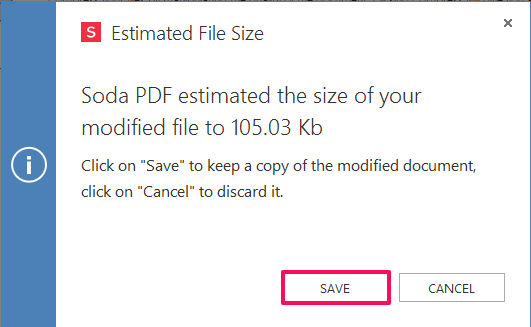
6. بعد ذلك سيطلب منك اختيار المكان الذي ستحفظ فيه الملف. اختر أي موقع تريده وحدده حفظ. هذا هو. لقد نجحت في ضغط ملف PDF وتقليل حجمه.
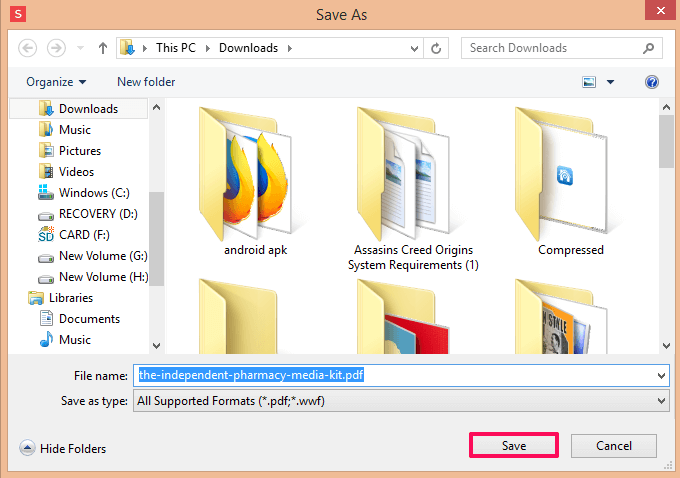
عبر الإنترنت عبر امتداد Soda PDF Chrome
1. يمكنك التنزيل وامتداد Chrome الخاص به بواسطة زيارة هذا الرابط.
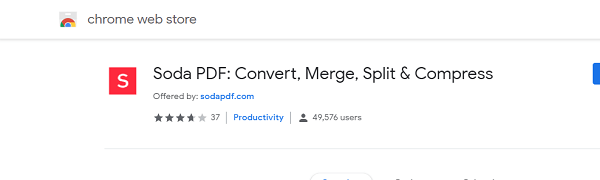
2. الآن ، انقر فوق الرمز الخاص به وحدد انقر لفتح الخدمات. سيؤدي هذا إلى تحميل صفحة ويب جديدة بخيارات متنوعة. من هنا اختر ضغط PDF.
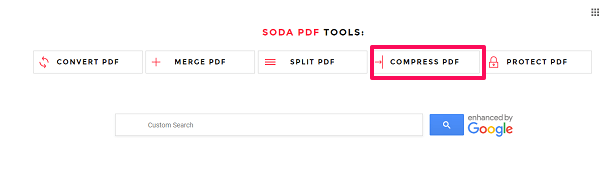
3. سيطلب منك بعد ذلك تصفح واختيار ملف PDF من النظام الذي تريد ضغطه. انقر تصفح وبمجرد تحديد الملف المطلوب ، انقر فوق ضغط الملف.
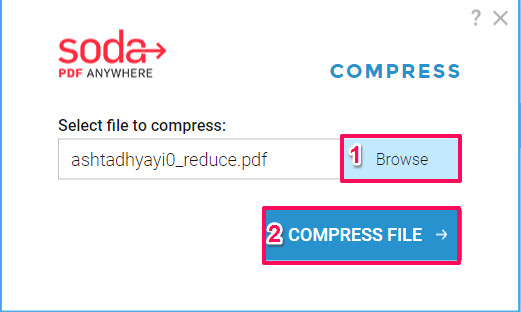
4. بعد ذلك ، سيبدأ في ضغط الملف وإظهار شريط التقدم لنفسه.
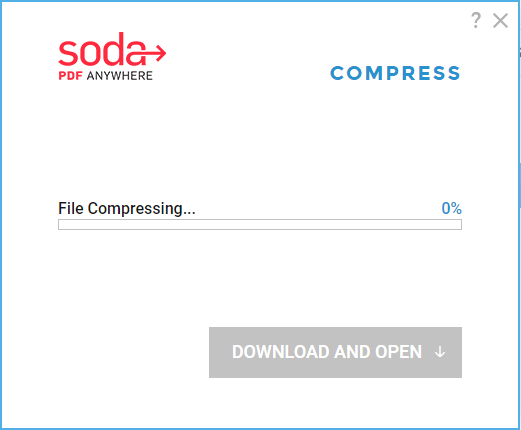
5. بمجرد انتهاء الضغط ووصوله إلى 100٪ يمكنك تنزيل ملف PDF المضغوط ثم استخدامه حسب المتطلبات.
ضغط وتغيير حجم PDF عبر الإنترنت باستخدام PDF Resizer
1. اذهب إلى PDF Resizer موقع الكتروني على أي متصفح ويب. لديها خيارات مختلفة ، من هناك حدد تحسين PDF إلى ضغط PDF و تغيير حجم ملف PDF لتغيير أبعاد الملفات والورق في ملف PDF دون أن تفقد جودتها.
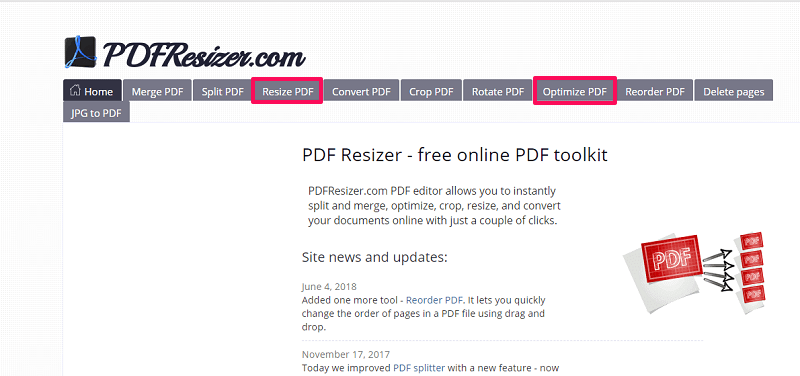
2. في كلا علامتي التبويب سيكون عليك تحديد اختر ملف، ابحث عن ملف PDF الذي تريد ضغطه أو تغيير حجمه ثم حدد تحميل.
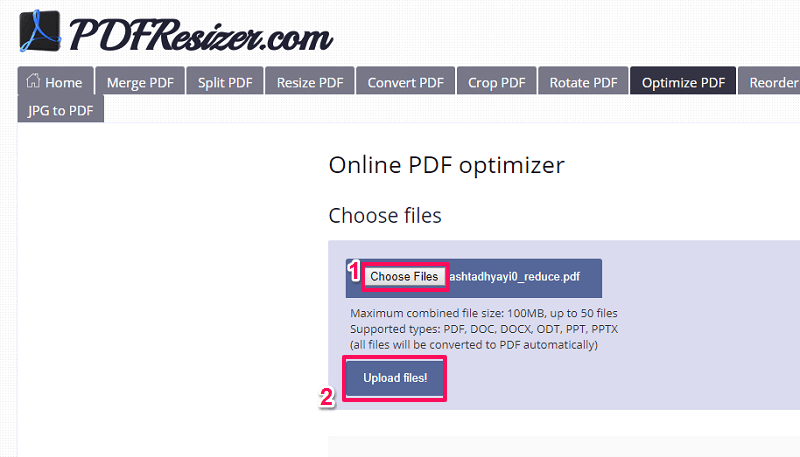
3. الآن ، تحت تغيير حجم ملف PDF خيار ، يمكنك تغيير دقة ملف PDF وحجم صفحاته وفقًا لمتطلباتك. بمجرد الرضا يمكنك الاختيار تبدو جيدة ، افعل السحر!
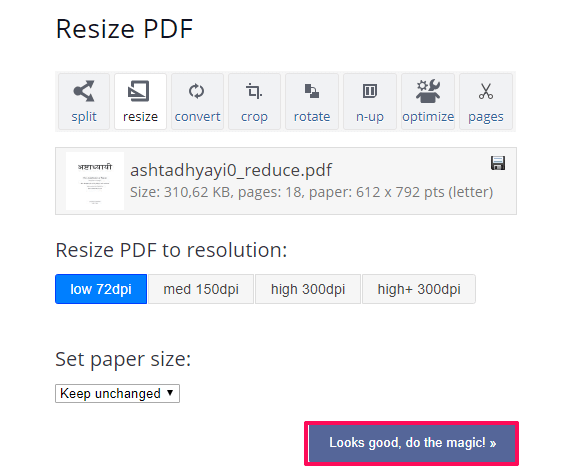
سيؤدي هذا إلى تنفيذ الإعداد الذي قمت بتغييره إلى ملف PDF.
3. تحت تحسين PDF بمجرد تحميل الملف ، حدد تحسين PDF. سيؤدي ذلك إلى ضغط حجم ملفات PDF.
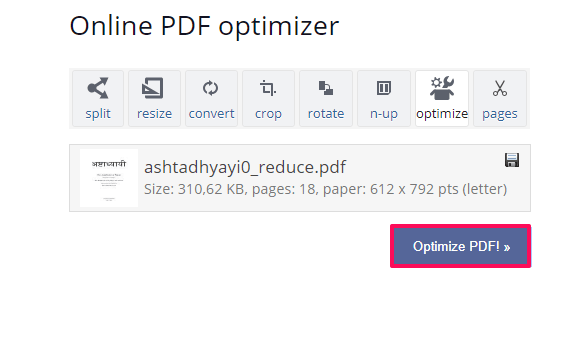
4. يمكنك أيضًا استخدام خيار تغيير الحجم أو التحسين حتى تصل إلى حجم الملف المطلوب الذي تريده بعد الضغط.
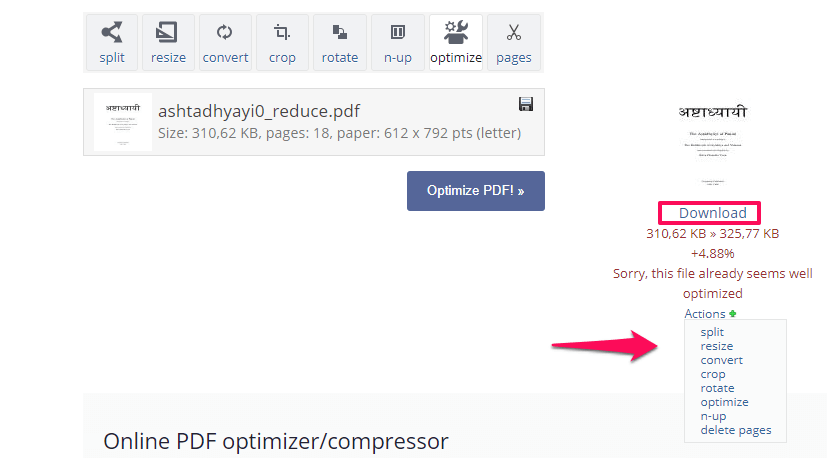
5. بمجرد تصغير ملف PDF إلى الحجم المطلوب ، فقط انقر فوق تحميل لحفظ الملف على جهاز الكمبيوتر الخاص بك ويتم ذلك.
اقرأ أيضا: كيف تلعب لعبة Google Dinosaur على المتصفح
في المخص:
حسنًا ، هذه هي أبسط طرق لـ ضغط ملفات PDF وتغيير حجمها.
عن طريق الضغط ، سيكون من السهل مشاركة الملفات عبر الإنترنت مع مستخدمين آخرين. يمكنك أيضًا استخدام هذه الأدوات لتحويل PDF إلى تنسيقات ملفات أخرى (على سبيل المثال ، إلى BMP) ، قم بدمجها أو تقسيمها ، والمزيد من خيارات تخصيص PDF.
هل تعرف أي طرق أخرى؟ لا تخبرنا في التعليقات أدناه.
أحدث المقالات